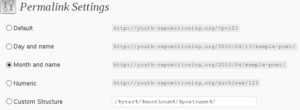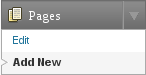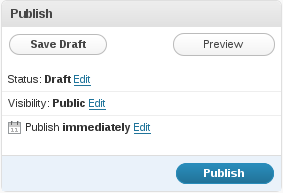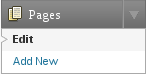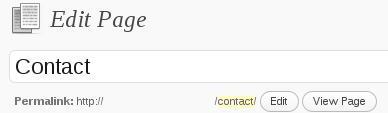sk:Stránky
Languages: English • Español • Français • Italiano • 日本語 한국어 • ລາວ • myanmar • Nederlands • Português do Brasil • Русский • Slovenčina • ไทย • 中文(简体) • 中文(繁體) • (Add your language)
Vo WordPress môžete tvoriť buď príspevky alebo stránky. Pri písaní bežného blogu vytvárate príspevky. Príspevky sa automaticky zobrazia v obrátenom chronologickom poradí na domovskej stránke vášho blogu. Na druhej strane, stránky sú určené pre obsah ako „O nás“, „Kontak“ atď.. Stránky sa nachádzajú mimo normálneho chronologického rozvrstvenia blogu, a sú často používané na prezentáciu informácii o vás alebo vašej web stránke ktoré sú nadčasové – informácii ktoré sú vždy užitočné. Stránky môžete použiť na organizáciu a správu akéhokoľvek množstva obsahu.
Ďalšími príkladmi často používaných strán sú copyright, povolenia k publikácii či informácie o spoločnosti. (Mimochodom, mať stránku so základnými informáciami a kontaktom je vždy dobrý nápad - pozrite advice from Lorelle.)
Vo všeobecnosti, stránky sú veľmi podobné príspevkom, majú tiež nadpis a obsah a môžete použiť prezentačné šablóny vašej stránky pre zachovanie ich jednotného vzhľadu na celej vašej web stránke. Stránky sa však odlišujú od bežných príspevkov v niektorých kľúčových aspektoch.
Contents
- 1 Stránky v kocke
- 2 Tvorenie stránok
- 3 Zmena URL vašich stránok
- 4 Zobrazenie vašich stránok na vašej web stránke
- 5 Organizovanie vašich stránok
- 6 Šablóny stránok
- 7 Príklady stránok a šablón
- 8 WordPress ako CMS
- 9 Šablóny podľa ID-stránky alebo slugu
- 10 Zahrnutie stránky
- 11 Dynamická povaha WordPress stránok
Stránky v kocke
Čo sú stránky:
- Stránky sú určené pre trvalejší obsah ako príspevky.
- Stránky môžu byť rozdelené na stránky a podstránky.
- Stránky môžu používať rozdielne šablóny stránok, čo môže zahrňovať súbory šablón, značky šablón a iné PHP kódy.
Čo nie sú stránky:
- Stránky nie sú príspevky, nepremiestňujú sa na hlavnej stránke vášho blogu. (Poznámka: Do stránok môžete zahrnúť príspevky s použitím doplnku Inline Posts Plugin.)
- Stránky sa nezaraďujú do kategórii a neprideľujú sa im značky. Organizačná štruktúra stránok vychádza iba z ich hierarchických vzťahov, nie z ich značiek a kategórii.
- Stránky nie sú súbory. Ukladajú sa v databáze rovnako ako príspevky.
- Aj keď do šablóny stránky môžete vložiť značky šablón a PHP kód, nemôžete ich vložiť do obsahu stránky a očakávať, že budú fungovať. (Poznámka: Toto môžete dosiahnuť s použitím doplnku na rozpoznávanie PHP, ako Exec-PHP.)
Tvorenie stránok
Pre vytvorenie novej stránky sa prihláste do vašej inštalácie WordPress, s dostatočnými administrátorskými oprávneniami pre tvorbu nových článkov. Pre vytvorenie novej stránky vyberte možnosť Administrácia > Stránky > Pridať novú.
Zmena URL vašich stránok
Obmieňanie URL stránok je od verzie 2.5 menej intuitívne. Ak máte povolené trvalé odkazy, a zvolili ste možnosť „Deň a názov“ (kliknite na odkaz Nastavenia, a potom na pododkaz Trvalé odkazy), potom sa trvalý odkaz automaticky zobrazí pod nadpisom vášho príspevku, keď začnete písať do tela príspevku (nie iba nadpis).
Avšak, ak máte zvolené iné nastavenie pre trvalé odkazy, alebo nemáte trvalé odkazy vôbec povolené, pre zmenu URL musíte urobiť nasledujúce:
- Napíšte obsah stránky na Stránka > Pridať novú.
- Kliknite na tlačidlo Publikovať pre publikáciu vašej stránky.
- Prejdite na Stránky > Úpraviť.
- Kliknite na Upraviť pod názvom vašej stránky.
- Pod nadpisom uvidíte trvalý odkaz, kliknite na odkaz Upraviť aby ste ho zmenili.
Takže, ak nemáte povolené správne nastavenia pre trvalé odkazy, musíte predtým ako nastavíte URL svoje stránky publikovať.
Zobrazenie vašich stránok na vašej web stránke
WordPress môže automaticky vygenerovať zoznam stránok na vašej web stránke, napríklad na bočnej lište, s použitím značky šablóny wp_list_pages(). Pozrite sa na stránku wp_list_pages pre viac informácii ako urobiť nasledovné:
- Zoradiť zoznam strán (pre úplné prispôsobenie poradia v akom sa stránky zobrazujú, nájdite sekciu na administračnom paneli "Poradie strán" Stránka > Pridať novú)
- vynechať (alebo 'skryť) stránku zo zoznamu,
- kontrolovať, ktoré stránky sa zobrazujú (napr., všetky stránky alebo iba špecifické podstránky), a
- kontrolovať, ako ďaleko vo vašej hierarchií strán pôjde zoznam.
Prirodzene, môžete tiež na stránky odkázať manuálne, s použitím HTML odkazu. Napríklad, ak chcete mať vašu copyright stránku uvedenú v päte web stránky, odkaz môže vyzerať nasledovne:
Ak nemáte povolené trvalé odkazy
<a title="Copyright information" href="wordpress/?page_id=14">Copyright 1996-2010</a>
Ak máte povolené [[Using Permalinks|trvalé odkazy]
<a title="Copyright information" href="wordpress/copyright/">Copyright 1996-2010</a>
Poznámka: Váš .htaccess súbor musí mať povolené zapisovanie pre trvalé odkazy stránok, aby fungoval, v opačnom prípade musíte prepísať váš .htaccess súbor vždy, keď vytvoríte stránku.
Organizovanie vašich stránok
Tak, ako môžete mať podkategórie v rámci vašich kategórií, môžete tiež mať podstránky v rámci vašich stránok a vytvoriť tak hierarchiu stránok.
Napríklad, predstavte si, že vytvárate WordPress stránku pre cestovnú kanceláriu a chceli by ste urobiť jednotlivú stránku pre každý kontinent a krajinu, kde kancelária ponúka zájazdy. Začali by ste vytvorením stránky s názvom "Afrika", na ktorej by ste zverejnili všeobecné informácie o cestovaní do Afriky. Potom by ste vytvorili niekoľko podstránok k "Afrike", napríklad "Lesotho", "Kamerun", "Togo" a "Egypt". Ďalšia samostatná stránka by sa volala "Južná Amerika" a obsahovala by podstránky "Brazília", "Argentína" a "Čile". Vaša stránka by potom zahrňovala:
- Afrika
- Kamerun
- Lesotho
- Togo
- Egypt
- Južná Amerika
- Argentína
- Brazília
- Čile
Pre začatie procesu, prejdite na panel Administrácia > Stránky > Pridať novú a v pravom hornom rohu panelu kliknite na roletové menu "Rodičovské stránky". Roletové menu obsahuje zoznam všetkých stránok, ktoré boli vytvorené pre vašu web stránku. Aby ste premenili vašu stránku na podstránku, alebo podradenú stránku, vyberte vhodnú stránku z roletového menu. Ak zo zoznamu vyberiete inú rodičovskú stránku ako "Hlavná stránka ", stránka, ktorú práve upravujete, sa stane podstránkou tejto vybranej stránky. Ak máte stránky v zozname, podstránky sa zobrazia pod nadradenými stránkami. Trvalé odkazy vašich stránok budú tiež odrážať túto hierarchiu.
Trvalý odkaz pre stránku Kamerunu z príkladu vyššie by bol:
http://example.com/africa/cameroon/
Šablóny stránok
Jednotlivé stránky môžu byť nastavené tak, aby používali prispôsobené šablóny stránok (PHP súbor šablóny, napr. snarfer.php), ktoré vytvoríte v rámci svojej témy (pozrite Tvorba vašich vlastných šablón stránok, aby ste zistili, ako sa vytvárajú vlastné šablóny). Nová šablóna sa tak bude zobrazovať namiesto pôvodnej prednastavenej page.php šablóny stránky z vašej témy. Pozri Aká šablóna sa používa pre zobrazenie konkrétnej stránky?, aby ste presne vedeli, ktorá šablóna bude použitá, ale najprv si prečítajte nasledovné, aby ste odpoveď chápali :)
WordPress môže byť nastavený, aby používal rozdielne šablóny stránky pre rozdielne stránky. V dolnej časti administračného panelu Písať > Stránka (alebo na bočnej lište, závisí od používanej verzie WordPress) je roletové menu označené ako "Šablóna stránky." Tu si môžete vybrať, ktorá šablóna bude použitá pri zobrazení konkrétnej stránky.
POZNÁMKA: Aby ste mali prístup k menu so šablónami stránok, vo vašej aktívnej téme musí byť dostupná aspoň jedna vlastná šablóna stránky (pozrite Tvorba vašich vlastných šablón stránok nižšie, aby ste sa naučili, ako ju vytvoriť). Ak vlastná šablóna existuje, ale menu s výberom šablóny stránky sa vám stále nezobrazuje, skúste reaktivovať vašu aktívnu tému.
Šablóny stránky prednastavenej témy
Prednastavená téma obsahuje tri šablóny stránky:
- page.php - prednastavená šablóna stránky: zobrazuje obsah stránky
- archives.php - ignoruje obsah stránky a namiesto toho zobrazuje zoznam archívov podľa mesiacov a predmetov (kategórií)
- links.php - ignoruje obsah stránky a namiesto toho zobrazuje vaše odkazy s použitím wp_list_bookmarks()
Aká šablóna sa používa pre zobrazenie konkrétnej stránky?
WordPress bude hľadať rôzne súbory šablón vo vašej aktívnej téme. Prvý, ktorý nájde, bude použitý na zobrazenie ktorejkoľvek stránky. WordPress bude hľadať súbory v tomto poradí:
- Vopred vybratá "šablóna stránky" pre konkrétnu stránku
- page.php
- index.php
Tvorba vašich vlastných šablón stránok
Súbory definujúce každú šablónu stránky nájdete vo vašom adresári tém. Ak chcete vytvoriť novú vlastnú šablónu stránky, musíte vytvoriť súbor. Nazvime si našu prvú šablónu stránky pre našu stránku snarfer.php. Na vrch súboru snarfer.php vložte nasledujúce:
<?php /* Template Name: Snarfer */ ?>
Kód vyššie definuje súbor snarfer.php ako šablónu "Snarfer". Prirodzene, "Snarfer" môžete nahradiť akýmkoľvek textom, ak chcete zmeniť názov šablóny. Táto šablóna sa zjaví v editore tém ako odkaz na úpravu tohto súboru.
Súbor môžete nazvať takmer akokoľvek, s koncovkou .php (pozrite rezervované názvy súborov tém pre názvy súborov ktoré by ste nemali používať; to sú špeciálne názvy súborov, ktoré si WordPress rezervuje pre špecifické účely).
Čo nasleduje po vyššie uvedenom kóde je na vás. Zvyšok kódu, ktorý napíšete určí, ako sa budú zobrazovať stránky, ktoré použijú Snarfer šablónu stránky. Pozrite sa na značky šablón pre popis rôznych funkcii pre WordPress šablóny, ktoré je možné použiť za týmto účelom. Možno bude pre vás pohodlnejšie skopírovať inú šablónu (možno page.php alebo index.php) do snarfer.php a potom pridať vyššie uvedených päť riadkov kódu do tohto súboru. Týmto spôsobom budete môcť iba zmeniť HTML a PHP kód, namiesto toho aby ste ho vytvárali od nuly. Príklady sú uvedené nižšie. Keď ste už vytvorili šablónu stránky a umiestnili ste ju do vášho adresára témy, bude dostupná pri vytváraní alebo úprave stránok. (Poznámka: keď vytvárate alebo upravujete stránku, možnosť výberu šablóny stránky sa nezobrazí, kým nie je dostupná aspoň jedna šablóna definovaná tak ako je to uvedené vyššie.)
Príklady stránok a šablón
Nasleduje zoznam inštruktážnych príkladov. Nebojte sa nejaké pridať.
Archívy s obsahom
Šablóna stránky ktorá zobrazí obsah stránky na vrchu, a potom zobrazí zoznam archívov mesiacov a kategórii pod ním. Je upravená tak aby pracovala s WordPress prednastavenou témou (aka Kubrick), ale s drobnými úpravami bude pracovať aj s väčšinou iných tém.
Toto uložte do arc-cont.php:
<?php
/*
Template Name: Archives with Content
*/
?>
<?php get_header(); ?>
<div id="content" class="widecolumn">
<?php if (have_posts()) : while (have_posts()) : the_post();?>
<div class="post">
<h2 id="post-<?php the_ID(); ?>"><?php the_title();?></h2>
<div class="entrytext">
<?php the_content('<p class="serif">Read the rest of this page »</p>'); ?>
</div>
</div>
<?php endwhile; endif; ?>
<?php edit_post_link('Edit this entry.', '<p>', '</p>'); ?>
</div>
<div id="main">
<?php include (TEMPLATEPATH . '/searchform.php'); ?>
<h2>Archives by Month:</h2>
<ul>
<?php wp_get_archives('type=monthly'); ?>
</ul>
<h2>Archives by Subject:</h2>
<ul>
<?php wp_list_cats(); ?>
</ul>
</div>
<?php get_footer(); ?>
Stránka príspevku
Šablóna stránky ktorá zobrazuje príspevky zo špecifickej kategórie v závislosti od vlastného poľa priradeného k stránke. V tomto príklade je rozpoznaná hodnota "kategórie" vlastné pole, a tá je potom použitá na zobrazenie príspevkov podľa tejto kategórie. Takže ak sa kategória príspevkov ktoré chcete zobraziť volá napríklad "Udalosti", prideľte stránke "kategóriu" vlastného poľa s hodnotou "Udalosti". Všimnite si že stránka tak prevezme nastavenia stránkovania, takže na stránke sa zobrazia štyri (4) príspevky a odkazy na staršie/novšie príspevky. Šablóna je vyvinutá k fungovaniu s WordPress prednastavenou témou (aka Kubrick), ale mala by fungovať aj s inými témami po drobných úpravách.
Toto uložte do pageofposts.php a potom prideľte PageofPosts ako šablónu pri vytváraní stránky:
<?php
/*
Template Name: PageOfPosts
*/
get_header(); ?>
<div id="content" class="narrowcolumn">
<?php
if (is_page() ) {
$category = get_post_meta($posts[0]->ID, 'category', true);
}
if ($category) {
$cat = get_cat_ID($category);
$paged = (get_query_var('paged')) ? get_query_var('paged') : 1;
$post_per_page = 4; // -1 shows all posts
$do_not_show_stickies = 1; // 0 to show stickies
$args=array(
'category__in' => array($cat),
'orderby' => 'date',
'order' => 'DESC',
'paged' => $paged,
'posts_per_page' => $post_per_page,
'caller_get_posts' => $do_not_show_stickies
);
$temp = $wp_query; // assign orginal query to temp variable for later use
$wp_query = null;
$wp_query = new WP_Query($args);
if( have_posts() ) :
while ($wp_query->have_posts()) : $wp_query->the_post(); ?>
<div <?php post_class() ?> id="post-<?php the_ID(); ?>">
<h2><a href="<?php the_permalink() ?>" rel="bookmark" title="Permanent Link to <?php the_title_attribute(); ?>"><?php the_title(); ?></a></h2>
<small><?php the_time('F jS, Y') ?> <!-- by <?php the_author() ?> --></small>
<div class="entry">
<?php the_content('Read the rest of this entry »'); ?>
</div>
<p class="postmetadata"><?php the_tags('Tags: ', ', ', '<br />'); ?> Posted in <?php the_category(', ') ?> | <?php edit_post_link('Edit', '', ' | '); ?> <?php comments_popup_link('No Comments »', '1 Comment »', '% Comments »'); ?></p>
</div>
<?php endwhile; ?>
<div class="navigation">
<div class="alignleft"><?php next_posts_link('« Older Entries') ?></div>
<div class="alignright"><?php previous_posts_link('Newer Entries »') ?></div>
</div>
<?php else : ?>
<h2 class="center">Not Found</h2>
<p class="center">Sorry, but you are looking for something that isn't here.</p>
<?php get_search_form(); ?>
<?php endif;
$wp_query = $temp; //reset back to original query
} // if ($category)
?>
</div>
<?php get_sidebar(); ?>
<?php get_footer(); ?>
Stránka s príspevkami pre vlastné typy príspevkov
Stránka zobrazujúca príspevky ktoré patria pod vlastné typy príspevkov. V tomto prípade sa vlastný typ príspevkov nazýva book. Šablóna nižšie je plne funkčná s WordPress Twenty Seventeen theme ale najlepšie funguje s Twenty Ten Child Theme.
<?php /** * Template Name: Page of Books * * Selectable from a dropdown menu on the edit page screen. */ ?> <?php get_header(); ?> <div id="container"> <div id="content"> <?php $type = 'book'; $args=array( 'post_type' => $type, 'post_status' => 'publish', 'paged' => $paged, 'posts_per_page' => 2, 'caller_get_posts'=> 1 ); $temp = $wp_query; // assign orginal query to temp variable for later use $wp_query = null; $wp_query = new WP_Query($args); ?> <?php get_template_part( 'loop', 'index' );?> </div><!-- #content --> </div><!-- #container --> <?php get_sidebar(); ?> <?php get_footer(); ?>
WordPress ako CMS
WordPress môžete používať ako základný redakčný systém. Ak tak urobíte, pravdepodobne budete pre váš obsah vytvárať množstvo stránok.
Použitie stránky ako titulnej stránky
Stránku môžete jednoducho nastaviť ako titulnú stránku vašej web stránky. Navštívte panel Administrácia > Nastavenia > Čítanie a pod Zobrazenie titulnej stránky, môžete nastaviť akúkoľvek (publikovanú) stránku alebo stránku s príspevkom ako titulnú stránku. Pôvodné nastavenie zobrazuje ako titulnú stránku váš posledný blogový príspevok.
Šablóny podľa ID-stránky alebo slugu
Môžete použiť rozličné archivačné "stránky", s ID alebo slugom v názve. Dostupné iba s verziou 2.9.
príklady:
- page-{id}.php
- page-{slug}.php
Zahrnutie stránky
Možno budete chcieť použiť vašu stránku na rozličných miestach na vašej web stránke. Týmto spôsobom bude jednoduchšia úprava elementov vašej web stránky. Toto je zjednodušené doplnkom Improved Include Page.
Dynamická povaha WordPress stránok
Stránky môžu byť staticke alebo dynamické. Statické stránky, ako bežná HTML“ stránka ktorú môžete vytvoriť s Dreamweaver, sú také, ktoré keď boli raz vytvorené, nemusia byť znovu regenerované zakaždým keď ich niekto navštívi. Na druhej strane, dynamické stránky, ako tie ktoré vytvárate s WordPress, musia byť regenerované vždy keď sú zobrazené; kód pre vygenerovanie zobrazenia je špecifikovaný autorom, ale nie samotnou stránkou. Používajú rozsiahly PHP kód, ktorý je prehodnotený vždy keď je stránka navštívená, a obsah sa tak generuje priebežne, pri každej návšteve.
Takmer všetko vo WordPress sa generuje dynamicky, vrátane stránok. Všetko čo vy alebo niekto iný napíše do WordPress (príspevky, stránky, komentáre, kategórie, atď.) je uložené vo vašej MySQL databáze. Keď web stránku niekto navštívi, informácie z databázy sú použité vašimi WordPress šablónami z vašej aktuálnej témy na vygenerovanie stránky o ktorú bolo požiadané. Takže, informácie z WordPress sú dynamické, vrátane informácii obsiahnutých vo vašich stránkach.
Príkladom statickej stránky môže byť HTML dokument (bez PHP kódu) ktorý ste napísali ako doplnok k vašim dynamicky vygenerovaným WordPress stránkam, napríklad stránke "O nás". Problémom úplne statických stránok je ich náročná údržba. Zmeny ktoré urobíte vo vašich WordPress nastaveniach, témach a šablónach sa neprenesú na stránky kódované iba v HTML. Funkcia stránky vo WordPress bola vyvinutá, z časti, práve kvôli riešeniu tohto problému. S používaním stránok', užívatelia viac nemusia aktualizovať ich statické stránky vždy keď menia štýl ich webovej stránky. Namiesto toho, ak sú napísané správne, sa ich dynamické stránky aktualizujú samé spolu so zvyškom blogu.
Napriek dynamickej povahe stránok, mnoho ľudí na ne odkazuje ako na statické. V kontexte publikovania na webe, je význam statického a dynamického taký aký je uvedený vyššie. Avšak všeobecnejšie, statické znamená vyznačujúce sa nedostatkom zmeny. Je ľahké vidieť ako táto definícia ovplyvňuje spôsob akým sa opisujú typy stránok. Je tiež ľahké vidieť prečo ľudia premýšľajú o stránkach ako o statických; príspevky sa neustále obmieňajú, zatiaľ čo stránky nie, keďže väčšinou slúžia na zobrazenie trvalého obsahu na vašej web stránke. (napr., informácie o vás, popis web stránky).
Inými slovami, stránka obsahuje statické informácie, ale je generovaná dynamicky. Takže pre správny popis povahy tejto funkcie WordPress je možné použiť obidva termíny, statický aj dynamický. Každopádne, za účelom zabránenia zmätkom, a pretože stránky samotné sú dynamické,a je to iba ich obsah ktorý je statický, tento dokument neodkazuje na stránky ako na statické.